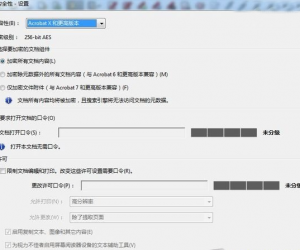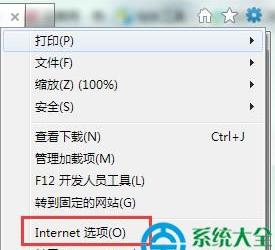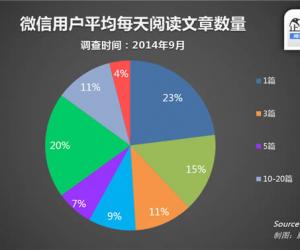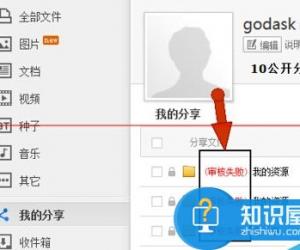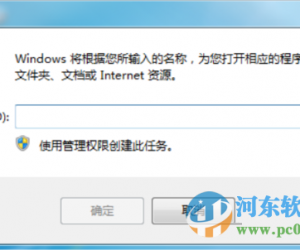Win8取消用户帐户控制的方法 Win8系统怎么取消用户帐户控制
发布时间:2017-04-17 15:55:00作者:知识屋
Win8取消用户帐户控制的方法 Win8系统怎么取消用户帐户控制 Win8系统有更高的安全性,打开陌生程序或者程序对系统进行更改时,会弹出提示对话框,让你选择是不是真的要打开。每次打开都会弹出提示对话框,觉得好烦啊!那么Win8如何取消这个提示呢?现在小编就和大家说一下Win8取消用户帐户控制的方法。
方法如下:
1、电脑,右键“属性”;

2、左下角“操作中心”;
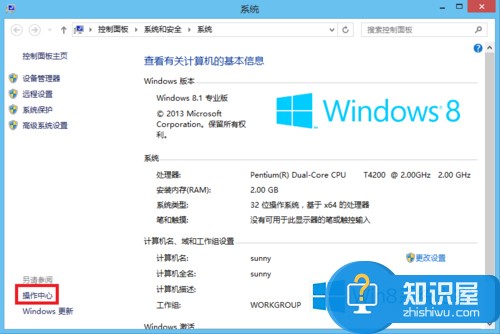
3、左侧“更改用户账户控制设置”;
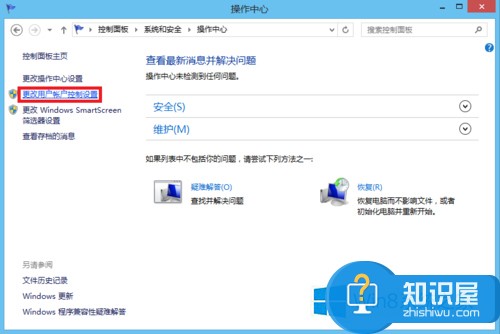
4、下拉为“从不通知”确认即可。
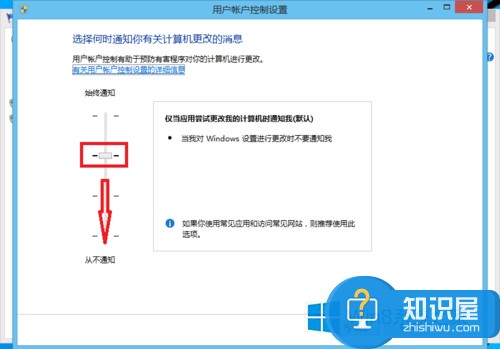
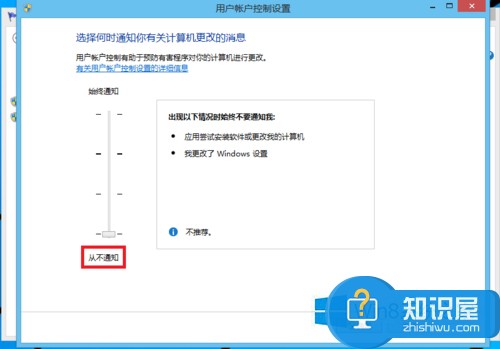
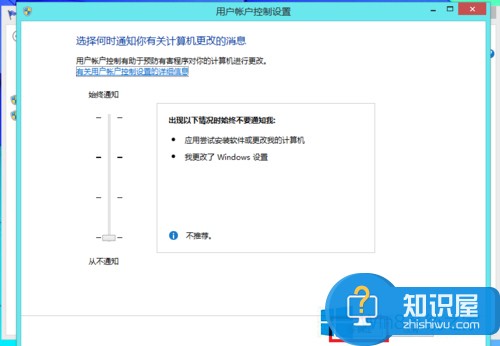
Win8取消用户帐户控制的方法就给大家详细介绍到这里了。每次打开都会弹出提示对话框,觉得烦的可以关闭啊!不知道怎么关闭的可以先参考一下上述的方法啊!看了也许对你有帮助啊!
(免责声明:文章内容如涉及作品内容、版权和其它问题,请及时与我们联系,我们将在第一时间删除内容,文章内容仅供参考)
知识阅读
软件推荐
更多 >-
1
 一寸照片的尺寸是多少像素?一寸照片规格排版教程
一寸照片的尺寸是多少像素?一寸照片规格排版教程2016-05-30
-
2
新浪秒拍视频怎么下载?秒拍视频下载的方法教程
-
3
监控怎么安装?网络监控摄像头安装图文教程
-
4
电脑待机时间怎么设置 电脑没多久就进入待机状态
-
5
农行网银K宝密码忘了怎么办?农行网银K宝密码忘了的解决方法
-
6
手机淘宝怎么修改评价 手机淘宝修改评价方法
-
7
支付宝钱包、微信和手机QQ红包怎么用?为手机充话费、淘宝购物、买电影票
-
8
不认识的字怎么查,教你怎样查不认识的字
-
9
如何用QQ音乐下载歌到内存卡里面
-
10
2015年度哪款浏览器好用? 2015年上半年浏览器评测排行榜!